MongoDB的版本命名规范如:x.y.z;
y为奇数时表示当前版本为开发版,如:2.3.0、2.1.1;
y为偶数时表示当前版本为稳定版,如:2.0.1、2.2.0;
一、安装下载
下载地址:https://www.mongodb.com/download-center/community
选择版本和系统,包选MSI或ZIP都可以,MSI是安装程序,ZIP是压缩包
 双击安装包
双击安装包

 自定义安装选择custom
自定义安装选择custom


 D:\MongoDB\data\db由自己在data文件下面创建爱你db
D:\MongoDB\data\db由自己在data文件下面创建爱你db
 下面的 Install MongoDB Compas 可以勾掉,这个是 MongoDB安装指南,没什么用
下面的 Install MongoDB Compas 可以勾掉,这个是 MongoDB安装指南,没什么用



附:若安装过程出现如下界面

点击ignore 忽略掉,由于我们已经创建了D:\MongoDB\data\db文件夹 这里就不需要再创建
二、启动配置
然后在cmd进入D:\MongoDB\bin目录下(在windows资源管理器中shift+右键打开powershell也行)然后执行mongod -dbpath D:\MongoDB\data\db 命令 如下图

不要关闭上面的cmd
然后在bin目录下另外打开一个cmd 在bin目录下执行mongo命令
 然后就完成了mongo的安装,就可以测试了 如下图
然后就完成了mongo的安装,就可以测试了 如下图

附:
设置环境变量
D:\MongoDB\bin
http://localhost:27017/

三、Robomongo的安装
下载网址:
https://robomongo.org/














四、创建数据库和集合
4.1创建数据库和集合
1.创建数据库test

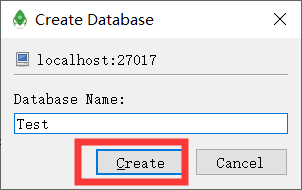
2、给test数据库创建连接用户,UserSource选着Test(当前数据库),下边的权限勾选基本的四项即可,然后点击save保存;
(全部勾选会报错,我们创建的Test为非 admin 库,不能拥有 clusterAdmin、readAnyDatabase、readWriteAnyDatabase、userAdminAnyDatabase、dbAdminAnyDatabase 这些角色。)

 3、创建Collections,对应关系型数据库中的表;
3、创建Collections,对应关系型数据库中的表;

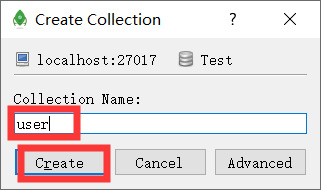
4、在Collection中以Json格式保存的数据,数据以键值对的形式存在;往user集合中插入数据;
{
user_id:"1",
user_name:"aaa",
user_pwd:"aaa"
}
{
user_id:"2",
user_name:"bbb",
user_pwd:"bbb"
}
{
user_id:"3",
user_name:"123",
user_pwd:"123"
}


 5、双击user集合,查看集合中的数据;(右侧的三个图标可进行数据视图切换,分别为:键值对视图,表格视图,json视图)
5、双击user集合,查看集合中的数据;(右侧的三个图标可进行数据视图切换,分别为:键值对视图,表格视图,json视图)
 4.2用命令对user集合进行增删改查
4.2用命令对user集合进行增删改查
1.打开Shell窗口


2.查:db.getCollection(‘集合名’).find({‘字段名’:‘字段属性’});
db.getCollection(‘user’).find({})

 3.增:db.集合名.insert({字段名:“字段值”,字段名:“字段值”})
3.增:db.集合名.insert({字段名:“字段值”,字段名:“字段值”})
db.user.insert({user_id:“4”,user_name:“ccc”,user_pwd:“ccc”})


 4.改:db.集合名.update({条件},{$set:{更改}})
4.改:db.集合名.update({条件},{$set:{更改}})
db.user.update({user_id:“1”},{$set:{user_pwd:“bbb”}})


 5.删:db.集合名.remove({条件})
5.删:db.集合名.remove({条件})
db.user.remove({user_id: “4”})


五、IDEA配置Mongodb
 安装完之后IDEA右侧会有MongoDB的图标
安装完之后IDEA右侧会有MongoDB的图标

连接MongoDB

 配置环境
配置环境





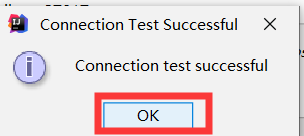
























 1687
1687











 被折叠的 条评论
为什么被折叠?
被折叠的 条评论
为什么被折叠?








